Gestion des serveurs
Changer le numéro de port RDP et configurer le pare-feu
Avec l'AdminTool, vous pouvez sélectionner un numéro de port TCP/IP différent pour que le service RDP accepte les connexions. Le port par défaut est 3389. Vous pouvez choisir n'importe quel port arbitraire, à condition qu'il ne soit pas déjà utilisé sur votre réseau et que vous définissiez le même numéro de port sur vos pare-feu et sur chaque programme d'accès des utilisateurs en télétravail.
Le travail à distance comprend une capacité unique de redirection de port et de tunneling : quel que soit le port RDP qui a été défini, le RDP sera également disponible sur le numéro de port HTTP et HTTPS !
Si les utilisateurs souhaitent accéder à votre serveur de travail à distance en dehors de votre réseau, vous devez vous assurer que toutes les connexions entrantes sur le port choisi sont redirigées vers le serveur de travail à distance.
Votre serveur de bureau à distance doit être disponible, facile d'accès et sécurisé. C'est pourquoi le travail à distance utilise un serveur Web intégré qui vous aide à gérer facilement son statut et ses opérations.
Une console de gestion est disponible dans l'outil Administrateur.
Cette console de gestion vous permet de visualiser et de configurer l'état du serveur Web intégré de Terminal Service Plus.
Lorsque vous installer Remote Work Les serveurs web écoutent sur les ports 80 et 443 par défaut. Assurez-vous que les ports définis sont disponibles et que Java est installé sur le serveur.
État des composants du serveur Web
L'état des principaux composants du serveur Web est affiché sur le tableau de bord d'accueil de l'AdminTool.
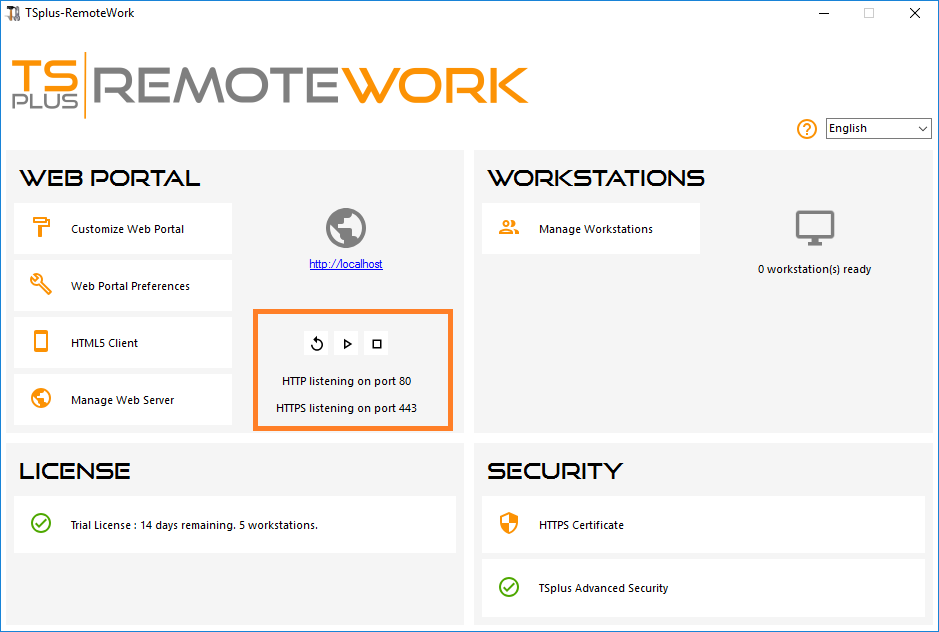
Considérations sur les ports (machine locale et pare-feu / routeur)
Le travail à distance nécessite uniquement l'ouverture du port 80 ou du port 443.
Le port 3389 peut rester fermé.
Redémarrer / Arrêter le service Web Server
Si vous constatez qu'un service ne fonctionne pas, vous devrez peut-être redémarrer les serveurs Web en cliquant sur le bouton « Redémarrer les serveurs Web » qui est représenté par une flèche à droite, les serveurs Web seront redémarrés et le service devrait fonctionner à nouveau.
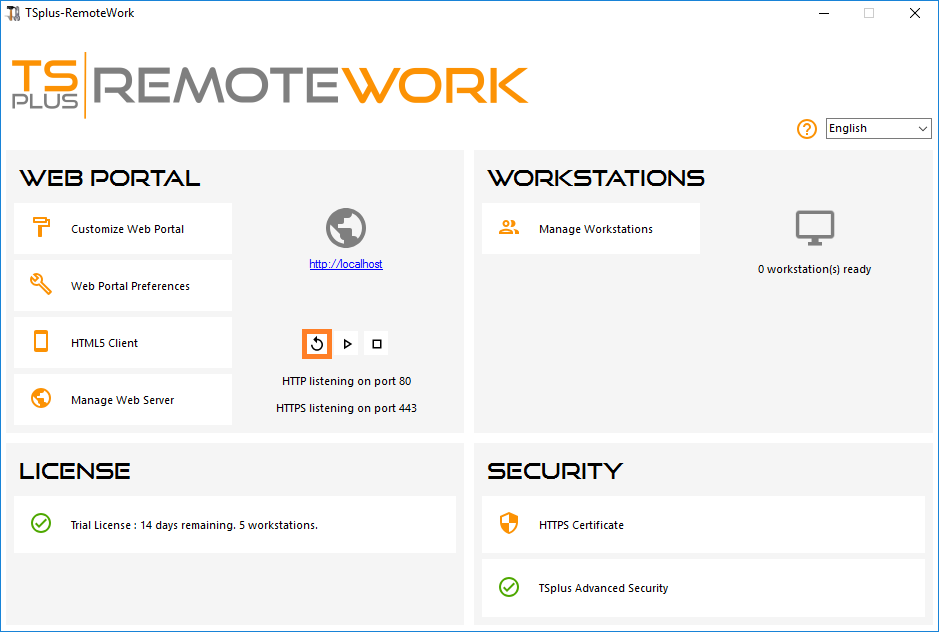
Si vous cliquez sur le bouton « Arrêter les serveurs Web », situé au milieu, les serveurs Web seront arrêtés.
L'état du serveur HTTP et HTTPS s'affichera désormais en rouge, indiquant que les services HTTP / HTTPS sont arrêtés :
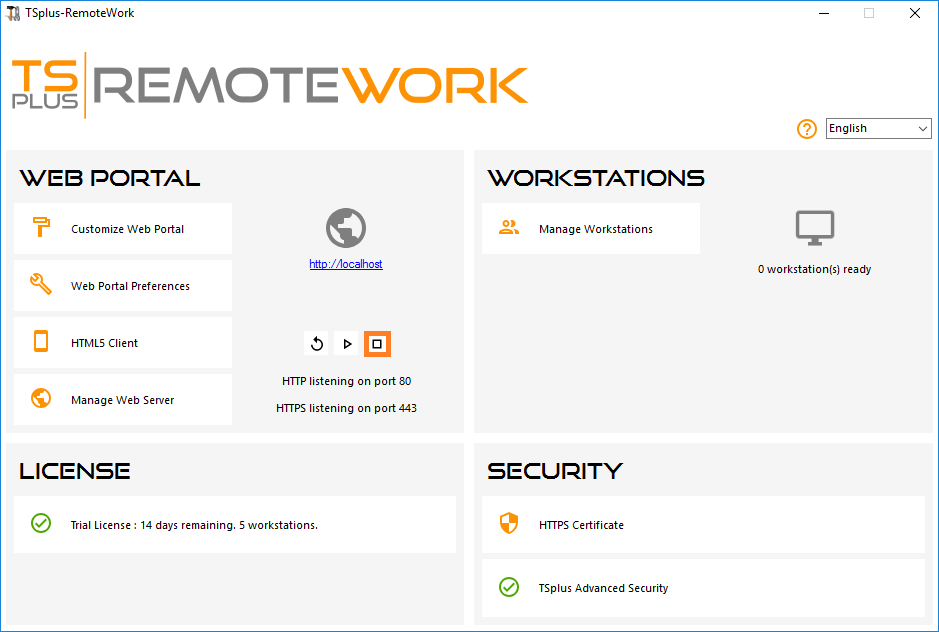
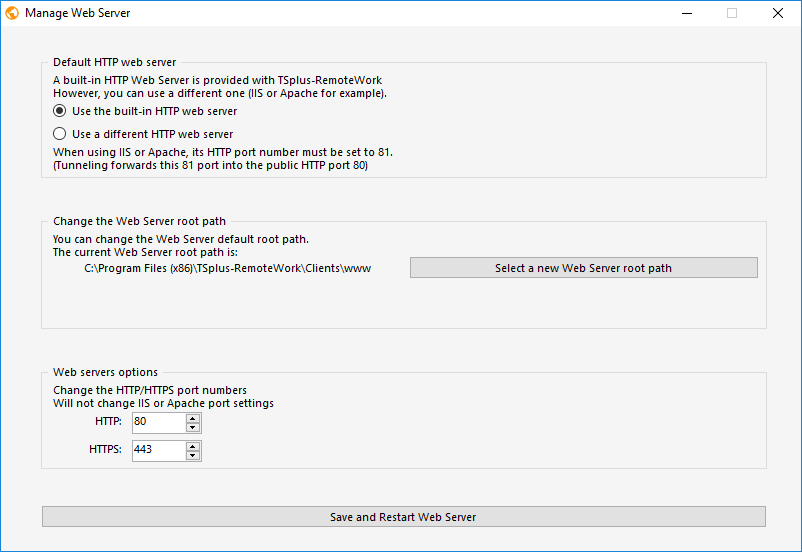
Vous pouvez changer les ports pendant l'installation ou à tout moment en cliquant sur l'onglet Web - Serveur Web. Sur cet onglet, vous pouvez choisir d'utiliser un serveur web HTTP différent, modifier le chemin racine du serveur Web et les numéros de port HTTP/HTTPS. Assurez-vous que ces ports sont disponibles avant de les changer : si un conflit se produit, le serveur web Remote Work ne fonctionnera pas. Ici est une liste non exhaustive de ports TCP qui pourraient être utilisés par une application sur votre serveur. Une fois ces modifications effectuées, cliquez sur enregistrer et l'AdminTool redémarrera.